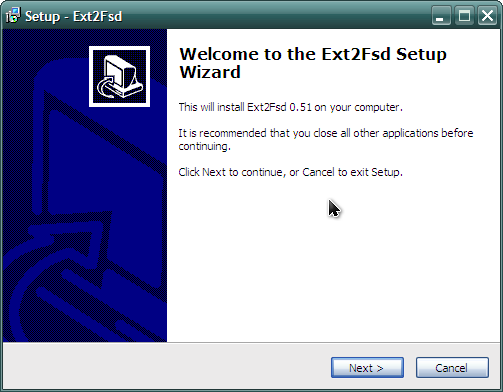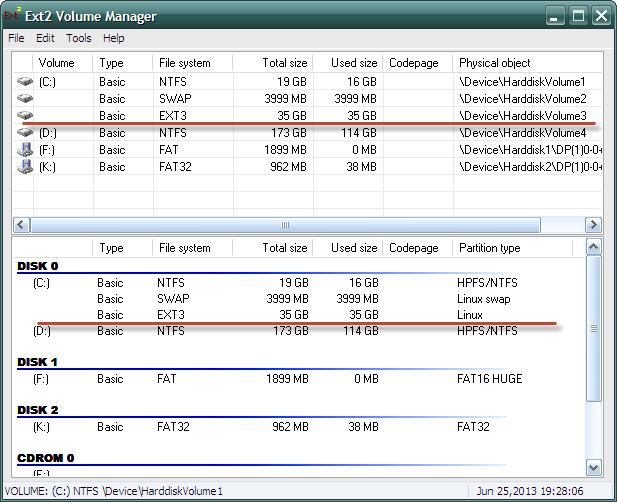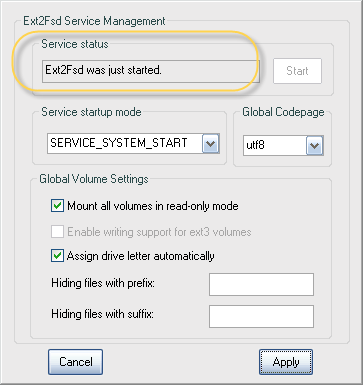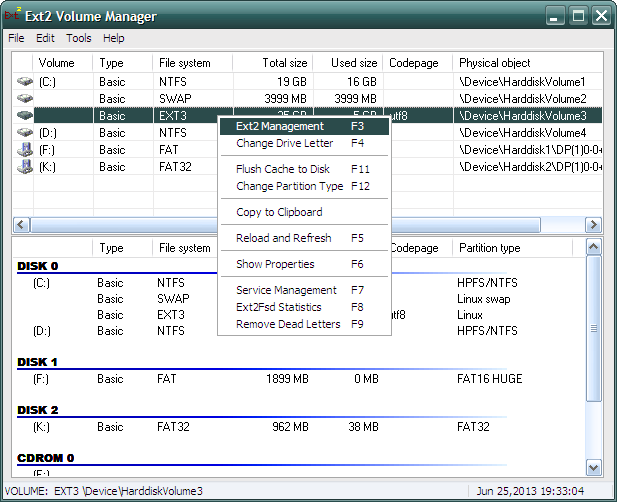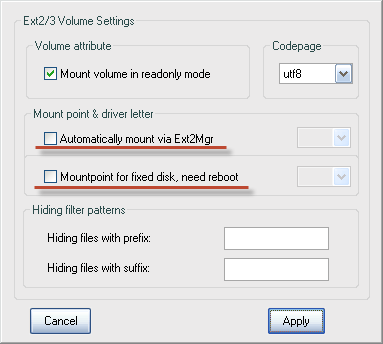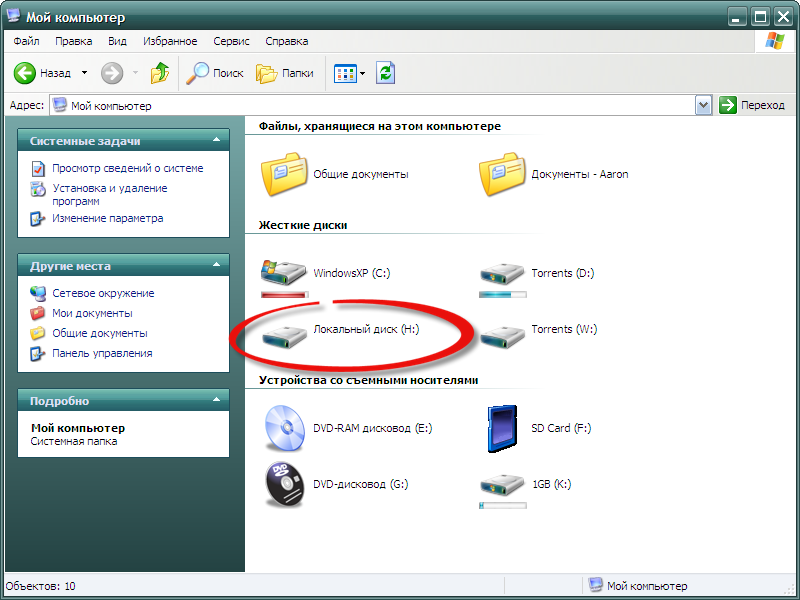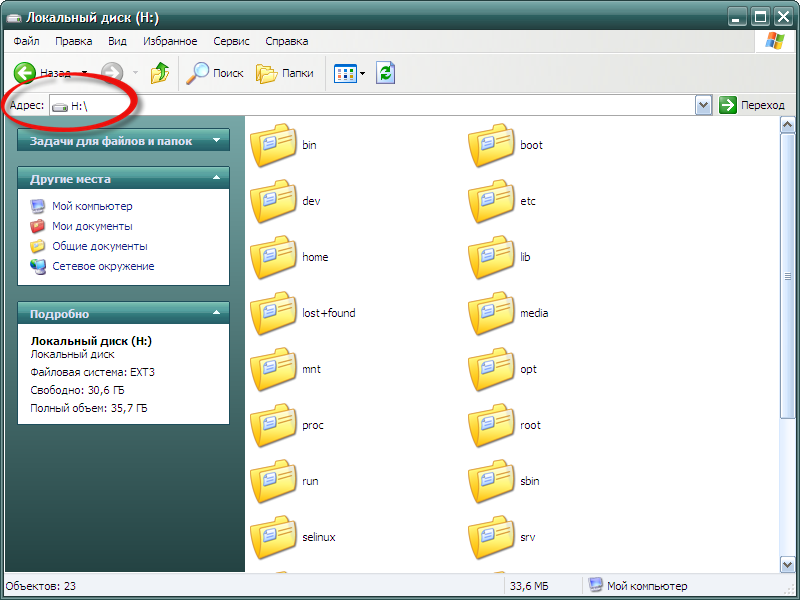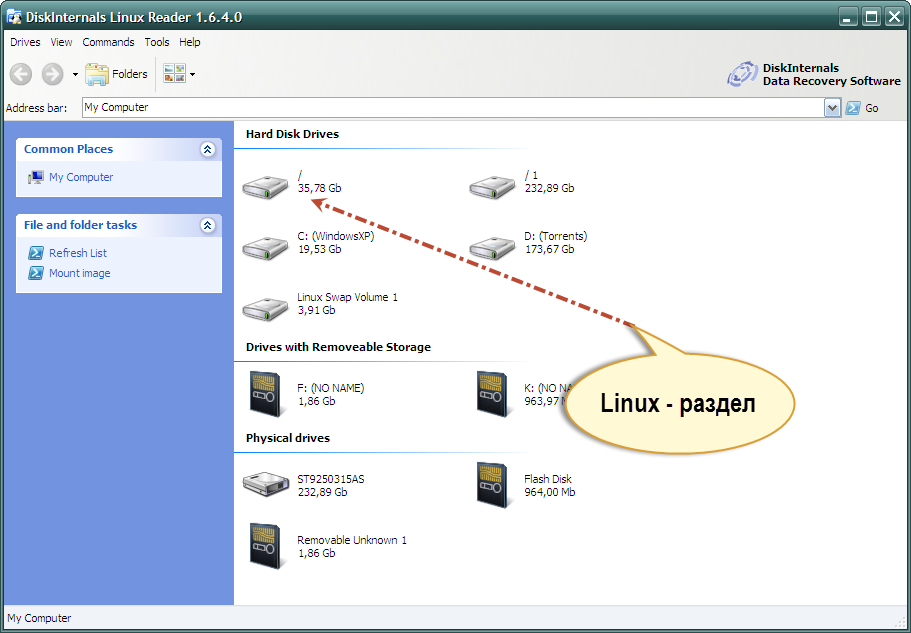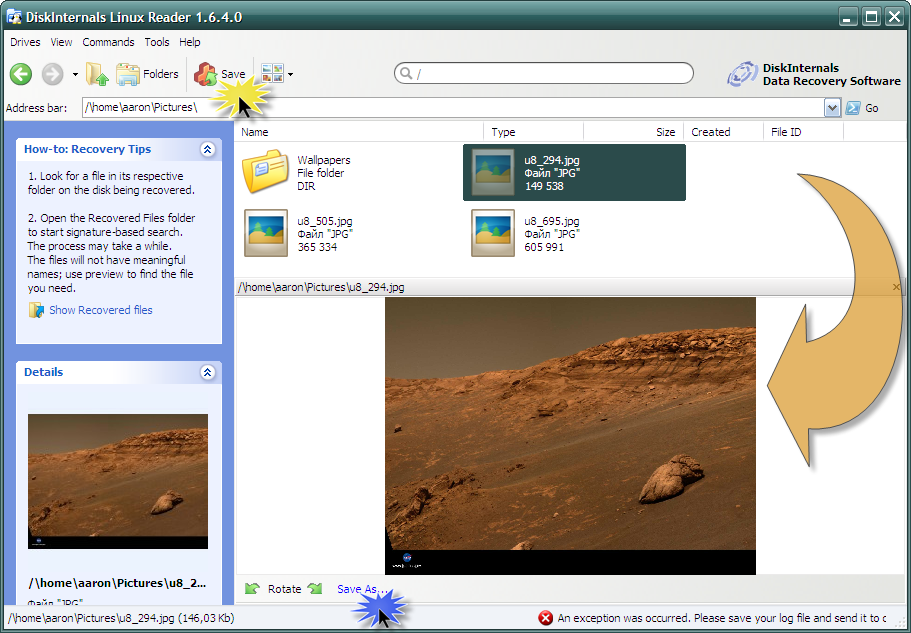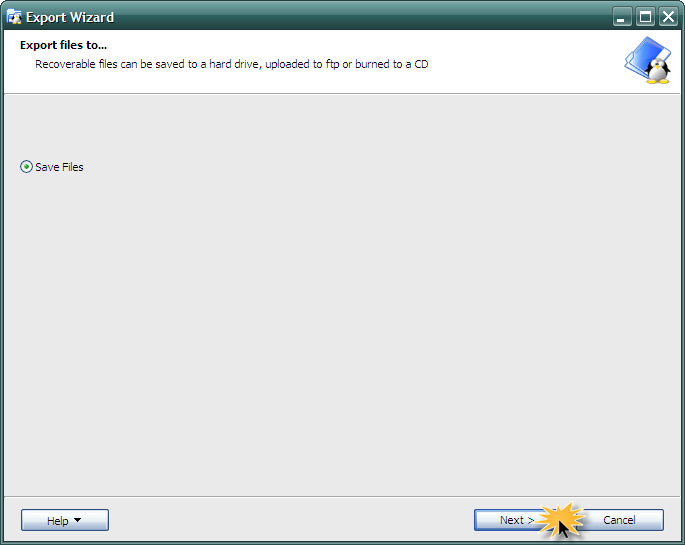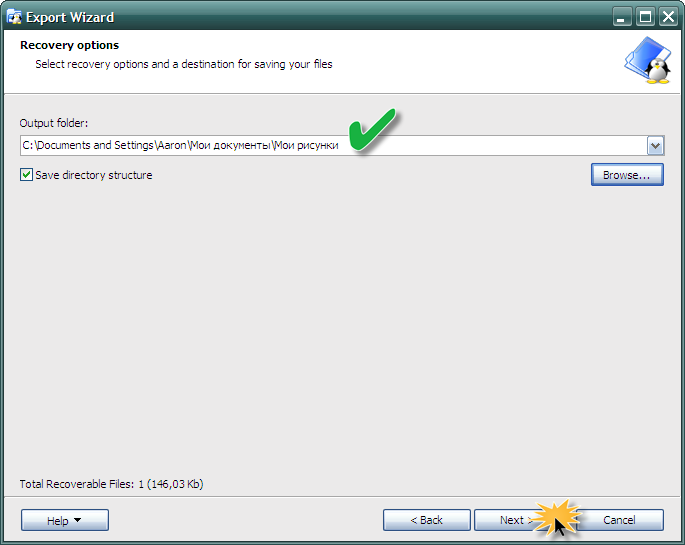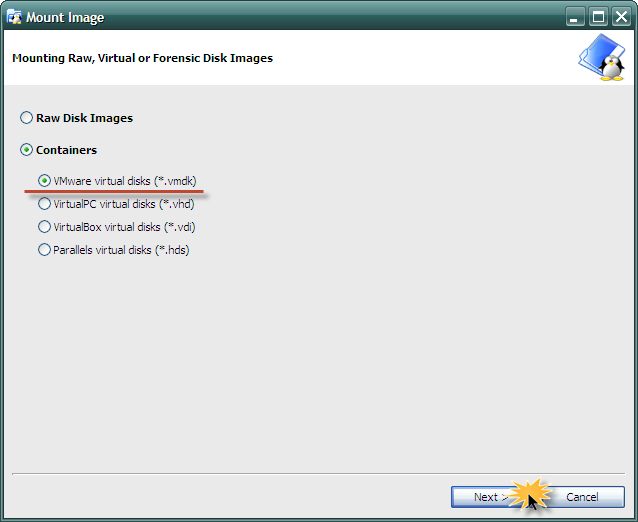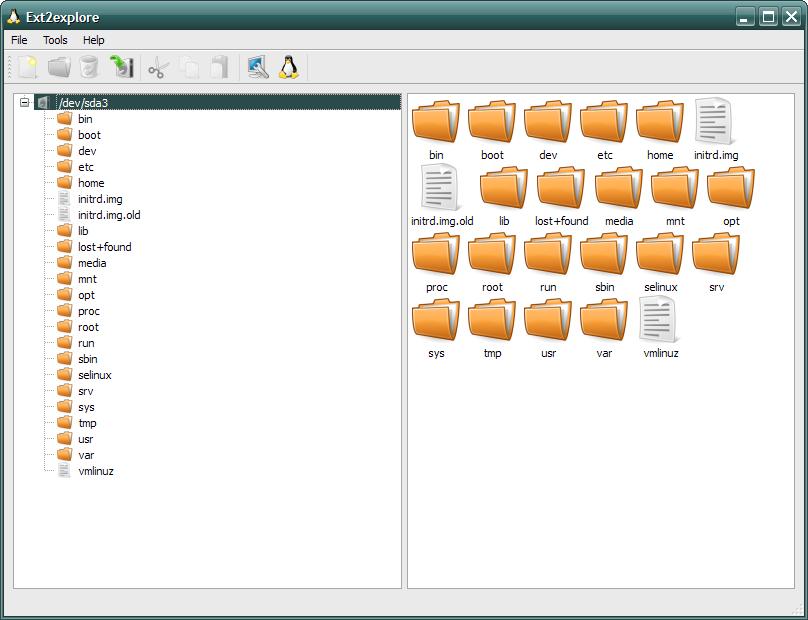Доступ к Linux-разделам из-под Windows
Двойная загрузка операционных систем является очень распространенным сценарием среди пользователей Windows, которые решили попробовать систему Linux. Они поступают так потому, что еще не чувствуют себя достаточно уверенно, чтобы полностью оставить Windows и перейти на Linux. Или же потому, что этим пользователям необходимы некоторые программы и игры, которые невозможно запустить под Linux. Но в обоих случаях, когда пользователь работает между двумя операционными системами, существует потребность во взаимодействии между обеими системами. В операционной системе Linux есть изначальная поддержка «родных» файловых систем Windows (NTFS, FAT). Это означает, что работая под системой Linux, можно иметь доступ к Windows-разделам. С системой Windows дело обстоит с точностью до наоборот. Чтобы получить доступ к Linux-разделам из-под Windows, необходимо установить сторонние программы, специально созданные для этой цели.
В этой статье дан обзор нескольких таких программ, которые позволяют открыть Linux-разделы, работая в операционной системе Windows. Все рассматриваемые программы имеют поддержку файловой системы ext4, которая является таковой по умолчанию для всех дистрибутивов Linux. Также подобные программы могут работать с более ранними версиями файловых систем, таких как ext3 или ext2, а также c файловыми системами другого типа.
Все программы, обзор которых я решил сделать в данной статье, по умолчанию предоставляют доступ к Linux-разделам только в режиме чтения. Это означает, что с помощью таких программ можно читать файлы с Linux-разделов, но нельзя производить запись на них. С моей точки зрения, такой подход является наилучшим вариантом, так как иметь полный доступ к Linux-разделам может быть опасным. Это связано с тем, что при полном доступе к файловой системе Linux, достаточно изменить или удалить хотя бы один файл, что приведет операционную систему Linux в неработоспособное состояние. Пользователь должен иметь точное представление о том, что он собирается изменить, прежде чем приступать к самому изменению. В этом случае риск повредить систему сводится к минимуму.
Ext2Fsd
Ext2Fsd является драйвером файловой системы ext2, написанным под линейку операционных систем Windows (2000, XP, Vista и Win7). Будучи установленным, драйвер предоставляет доступ к Linux-разделам по буквенному обозначению каждого раздела для любой из установленных под Windows программ.
Установщик программы Ext2Fsd во время инсталляции задаст вопрос о добавлении службы ext2fsd в автозагрузку операционной системы. Если согласиться с предложением инсталлятора, то данный сервис будет запускаться каждый раз при загрузке операционной системы Windows, автоматически монтируя указанные в настройках разделы Linux. Если же отказаться от такой возможности, то службу нужно будет запускать вручную в каждом случае, когда необходимо получить доступ к определенным разделам.
Драйвер Ext2Fsd имеет дополнительную опцию для включения прав записи в файловых системах Linux. По причинам, которые я уже называл ранее, рекомендую оставить данную опцию отключенной, за исключением тех случаев, когда действительно необходимо что-либо изменить, и вы что знаете, что делаете.
Давайте посмотрим на основное окно программы Ext2Fsd:
Если нажать горячую клавишу F7 (или перейти в меню по пути «Tools — Service Management»), можно увидеть состояние службы (включена или отключена), и несколько дополнительных настроек, которые относятся к выбранному разделу:
Давайте смонтируем раздел. Это можно выполнить двумя способами. Первый — правым щелчком мыши на выбранном разделе в списке открываем контекстное меню и выбираем «Ext2 Volume Management».
Второй способ — просто нажать горячую клавишу F3 для выделенного в списке раздела.
Откроется следующее окно:
Если раздел, к которому нужно получить доступ, находиться на съемном носителе, то необходимо выбрать пункт «Automatically mount via Ext2Mgr» в контекстном меню. В этом случае указанный раздел будет монтироваться каждый раз, когда будет подключаться съемный носитель. В случае, если нужный раздел располагается на постоянно подключенном носителе, то для его автоматического монтирования необходимо выбрать пункт «Mountpoint for fixed disk, need reboot» в контекстном меню. Выберите данный пункт и выполните перезагрузку, если это необходимо.
Перейдем в «Мой компьютер»:
Видим, что Linux-раздел (Локальный диск H) смонтирован и к нему можно получить доступ точно также, как и к любому «нормальному» Windows-разделу. Для проверки открываю указанный раздел для просмотра данных на нем:
DiskInternals Linux Reader
Программа DiskInternals Linux Reader является официально бесплатной и поддерживает целый ряд файловых систем: ext2, ext3, ext4, HFS и ReiserFS.
Подобно программе Ext2Fsd, приложение Linux Reader предоставляет доступ к Linux-разделам только с правами чтения и не разрешает пользователям производить запись на них. Это гарантирует, что изменения в текущей операционной системе не скажутся на работе системы Linux.
Но, в отличие от предыдущей программы, Linux Reader предоставляет доступ к разделам не через их буквенное обозначение. Для каждого из Linux-разделов запускается своя собственная копия приложения. Такой способ имеет несколько приятных преимуществ, таких как использование «Проводника» Windows и функция предпросмотра. Последняя поддерживает только несколько типов файлов (определенный набор форматов изображений, несколько видео-форматов и еще несколько других, которые у меня не было возможности протестировать). Поэтому, если вы ищете файлы, для которых в программу Linux Reader встроена возможность предпросмотра, то можно просмотреть изменение прежде, чем сохранять их.
На изображении внизу видно функцию предпросмотра в действии. Если щелкнуть на пункте «Сохранить как . » (Save as. ), выбранный файл может быть сохранен в файловой системе Windows. Это бывает полезным, если необходимо работать с этим файлом в обход режима только для чтения.
Также программа Linux Reader может сохранять директорию целиком. Для этого нужно щелкнуть правым щелчком мыши на нужной папке и выбрать пункт «Сохранить» (Save). Затем нажать кнопку «Далее» (Next).
В следующем окне выбираем «Сохранить файлы» (Save Files) и снова нажмем кнопку «Далее» (Next):
Выберите конечную папку (рисунок вверху), в которую необходимо сохранить файлы и закончите операцию.
Другой интересной особенностью программы является возможность монтировать образы дисков формата raw (например, таких как ISO-файлы) и контейнеры (примером может быть виртуальные диски VirtualBox). Подобную возможность лично я не тестировал, но как мне кажется, это полезная возможность.
Ext2Explore
Эта программа работает подобно Linux Reader, но поддерживает меньшее количество файловых систем: ext2, ext3, ext4. Данная программа имеет одну уникальную особенность, которой нет у двух предыдущих — она является портабельной. Это означает, что нет необходимости устанавливать программу под операционной системой. Она может быть запущена с любого носителя, включая и съемные.
Программа Ext2explore.exe должна запускаться в системе Windows с правами администратора. Это можно выполнить с помощью контекстного меню.
Для дальнейшей работы в программе, чтобы сохранить время, откройте окно свойств файла и включите опцию «Запускать эту программу с правами администратора» (Run this program as an administrator) на вкладке «Совместимость» (Compatibility).
Также, как и в программе Linux Reader, для того, чтобы открыть файл в другой программе, его необходимо первоначально сохранить в определенной директории в файловой системе Windows.
Заключение
Несмотря на то, что все из описанных выше программ выполняют те задачи, для которых они были созданы, имеется еще одна возможность для обмена файлами между двумя операционными системами Linux и Windows, более простая в использовании и интуитивно понятная. Для этого необходимо создать дополнительный раздел, отформатированный в файловой системе, понятной для операционной системы Windows и доступной для системы Linux. Файловая система FAT32 имеет изначальную поддержку как в системе Linux, так и Windows. Кроме того, Linux без проблем может читать и писать на разделы, отформатированные в файловой системе NTFS.
Таким образом, вы можете просматривать и изменять файлы в любое время, без необходимости иметь дополнительное программное обеспечение. Если есть какие-либо файлы, к которым необходимо получить доступ из другой операционной системы, просто скопируйте их в дополнительный раздел, отформатированный в файловой системе, понятной для операционной системы Windows.
Посмотрите также другие статьи раздела об эмуляции возможностей Windows.
Как открыть диск Linux на Windows
Операционная система Linux использует свои собственные файловые системы. В отличие от Windows, для которой привычными файловыми системами являются NTFS, FAT32 и exFAT, в Linux популярны такие файловые системы как ext4, ext3 и ext2.
Если вы подключите диск Linux к Windows, либо если у вас в качестве второй системы установлена Linux, то Windows просто не сможет открыть содержимое дисков ext4, ext3 и ext2. Можно установить дополнительные драйверы для EXT, но есть намного более простой способ.
Если вам нужно из Windows просмотреть или скопировать файлы с дисков Linux, то эта инструкция вам поможет.
Начните с установки программы 7-Zip, как это сделать подробно описано в статье «Бесплатная альтернатива WinRAR».
Простой способ открыть диски Linux (ext4, ext3 и ext2) в Windows
Откройте 7-Zip, для этого в общесистемный поиск введите «7-Zip» и запустите программу.

Теперь с помощью иконки «Вверх» перейдите в самый верх иерархии файловой системы, пока не увидите символ «\\.».
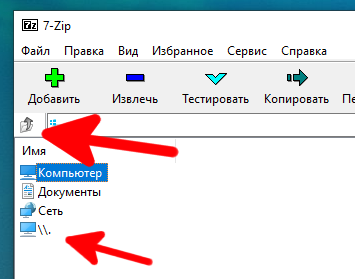
Кликните на «\\.» и вы попадёте в список физических дисков.

Чтобы понять, какой из дисков вам нужен, ориентируйтесь по их размеру или просто перейдите в каждый из них, чтобы найти диск Linux.
Пример диска Linux, состоящего из двух разделов: 0.img — это загрузочный раздел, и 1.img — это основной раздел с данными.
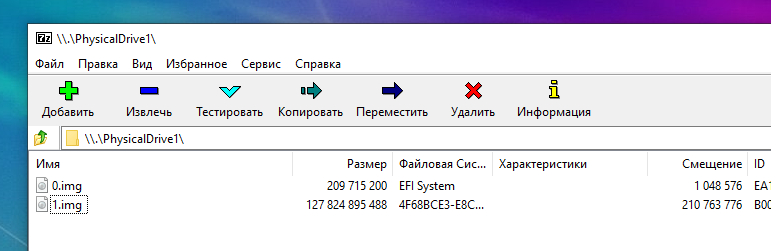
Пример содержимого раздела 0.img — в нём необходимые для загрузки файлы, а именно UEFI.

При входе в раздел требуется определённое время. Раздел в 100 ГБ потребовал около минуты для анализа данных и составления списка файлов, раздел в 1 ТБ потребовал менее трёх минут для анализа.
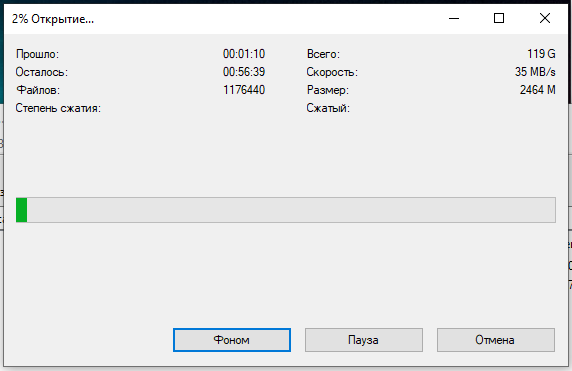
Когда «распаковка» будет закончена, будет показан список файлов корневой файловой системы.

Переход по файлам и даже запуск файлов, в том числе больших, выполняется без задержки.
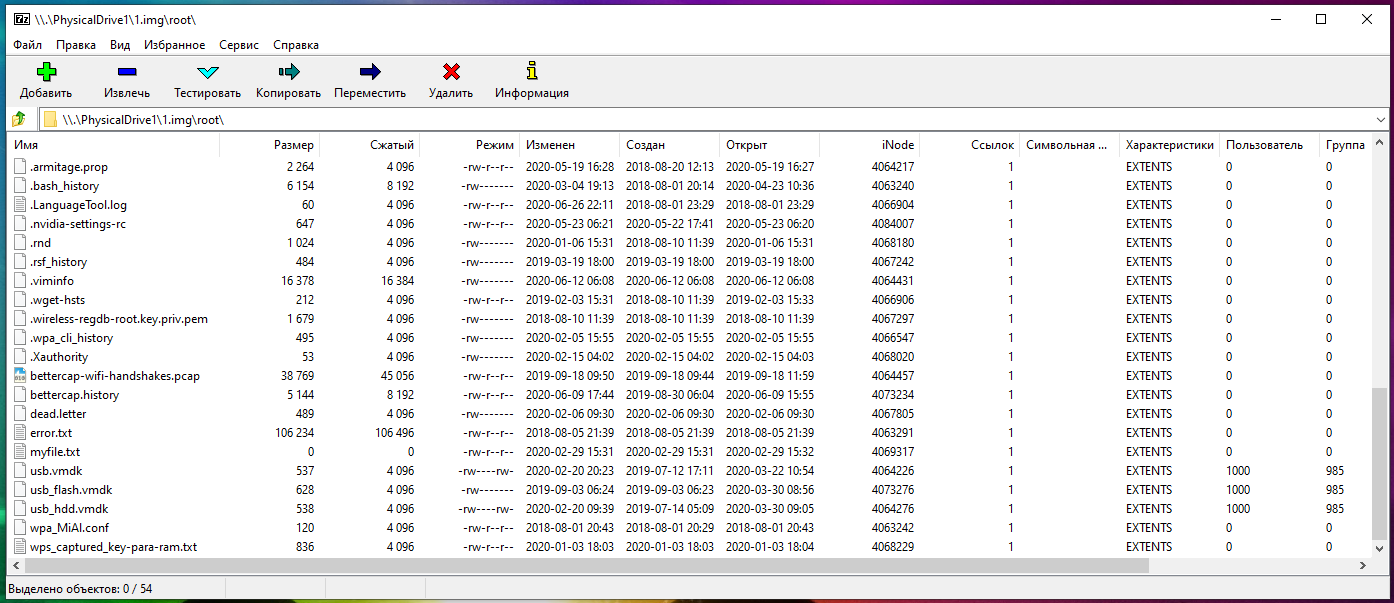
Можно переходить в любые папки и открывать любые файлы — ограничения файловых разрешений и прав доступа Linux не работают.
Можно просматривать абсолютно любые файлы, даже те, на которые обычно у пользователей никогда нет прав доступа.
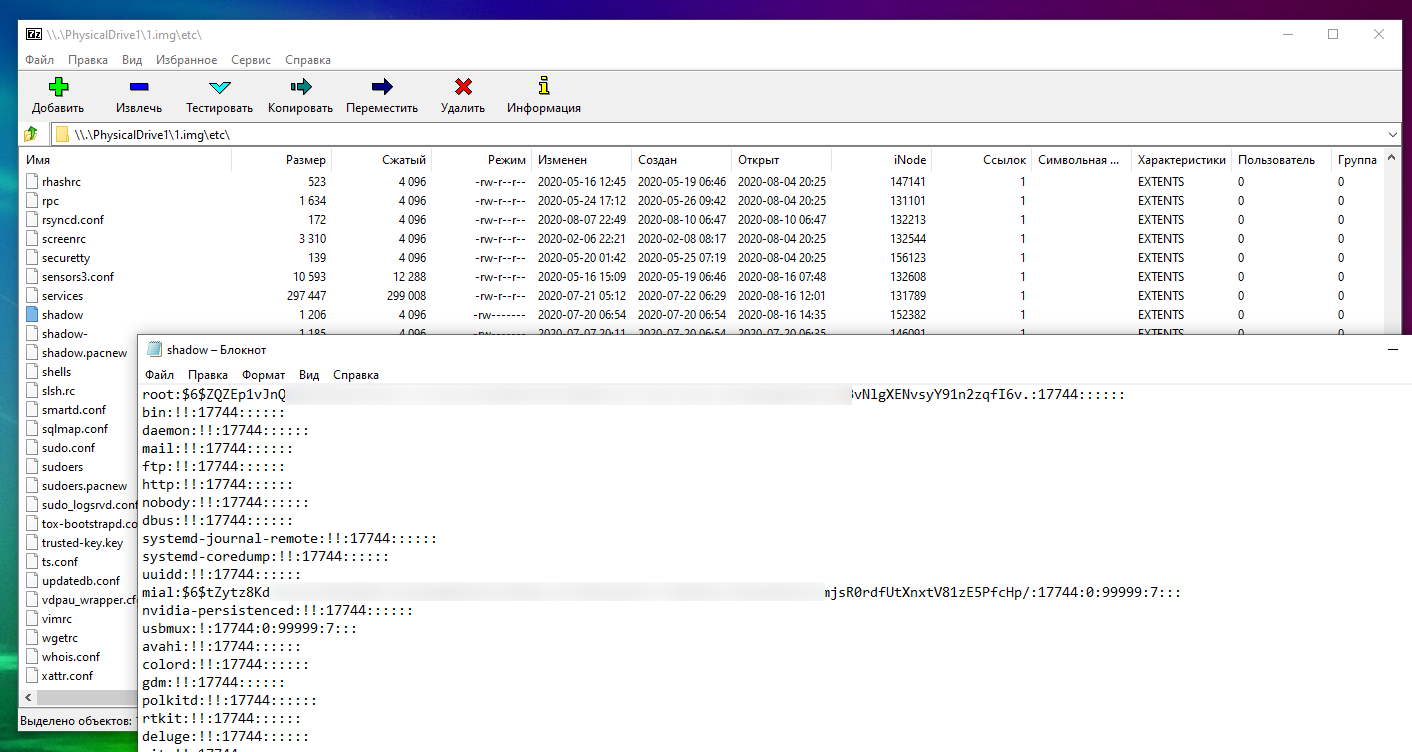
Программа 7-Zip позволяет открыть разделы Linux прямо из Windows без установки дополнительных драйверов. Можно просматривать, сохранять файлы и папки, но нельзя вносить изменения в файловую систему. То есть вы ничего не испортите на дисках Linux.
Windows vs Linux. Какая операционная система подходит для вас?
Windows против Linux — это давняя битва, которая обсуждалась годами. Важно подчеркнуть, что «лучшая» операционная система не может иметь единого ответа, так как наилучший выбор действительно зависит от требований пользователя. Обсуждая плюсы и минусы обеих систем, мы надеемся дать объективный обзор по конкретным критериям. Но прежде чем мы начнем, давайте лучше познакомимся с Windows и Linux .
Операционная система Windows
Операционная система Windows была впервые выпущена в 1985 году компанией Microsoft. На сегодняшний день, он может похвастаться самой большой базой пользователей во всем мире. Большинство систем, которые мы видим сегодня, работают на базе операционной системы Windows, которая предназначена для работы на процессоре (архитектуре) x86 , включая Intel , AMD и другие. Последняя версия Windows — Windows 10, выпущенная в июле 2015 года является преемником Windows 8.1.
Операционная система Linux
Операционная система Linux — это ОС с открытым исходным кодом, созданная в начале 1990-х годов Линусом Торвальдсом . Основанный на UNIX , Linux позволяет пользователям изменять существующий код и создавать его различные версии или дистрибутивы, которые они могут использовать повторно и даже продавать.
Для начинающих пользователей Linux советуем прочитать о 10 наиболее часто задаваемых вопросов о Linux
Linux стал лучшим выбором для настройки серверов, поэтому большинство веб-страниц в интернете обслуживаются системами, поддерживаемыми одним из его дистрибутивов. Linux также широко используется в настольных компьютерах, мобильных устройствах, консолях, устройствах для чтения электронных книг и многом другом.
Windows против Linux: сравнение
Как Linux, так и Windows могут считаться одними из лучших операционных систем в мире, и оба укрепили свое место в компьютерных технологий. В этой статье мы обсудим некоторые характеристики двух операционных систем и проведем содержательное сравнение, чтобы помочь вам выбрать лучшую ОС для ваших нужд. Ниже приведены некоторые ключевые различия между двумя системами:
Лицензирование
ОС Linux и большинство ее утилит и библиотек полностью бесплатны и доступны для использования и модификации. Не смотря на то, что платные дистрибутивы ОС Linux с дополнительной поддержкой доступны на рынке, они имеют очень умеренную цену. Linux, под лицензией GNU General Public License , позволяет пользователям в бесчисленном количестве модифицировать, использовать, а также даже продавать свои собственные модифицированные версии.
ОС Microsoft Windows поставляется с лицензией Microsoft , которая не предоставляет пользователям доступ к исходному коду. Таким образом, никакие модификации не могут быть выполнены. Лицензия Microsoft варьируется от 70$ до 200$ .
Простота использования
Это сравнение может быть трудной, поскольку оно может варьироваться от человека к человеку. Тем не менее, Linux постоянно обновляет свою практичность. С выпуском таких дистрибутивов, как Linux Mint , процесс установки и настройки стал проще. Благодаря постоянным обновлениям люди, практически не имеющие технических знаний, также могут устанавливать программное обеспечение и выполнять обычные действия, такие как отправки письма по электронной почте, воспроизведение музыки и видео, а также просмотр Интернет-страниц. Если вы покупаете новое компьютер, высокая вероятность того, что оно будет поставляться с установленной версией ОС Windows. Подавляющее большинство пользователей уже привыкли к его интерфейсу. Более того, простая в использовании панель инструментов и простая установка программ делают ее отличным выбором как для новых, так и для старых пользователей.
Служба поддержки
Поскольку Linux имеет огромную базу пользователей по всему миру, существует огромная онлайн-поддержка для Linux. Сообщество Linux OS предоставляет поддержку пользователям через форумы и веб-сайты поддержки.
ОС Windows имеет легкодоступную поддержку через интегрированные и интерактивные справочные системы, специализированные веб-сайты и форумы. Кроме того, в Интернете доступны многочисленные видео и книги о Windows для людей всех уровней квалификации.
Кастомизация
Поскольку Linux имеет открытый исходный код и может быть легко изменен, существует множество доступных дистрибутивов, которые можно настраивать в зависимости от потребностей пользователя. Если у вас есть знания в системном программировании, вы даже можете самостоятельно изменить код ОС.
В ОС Windows настройка не такая широкая, и доступно только несколько пользовательских настроек.
Скорость
Когда дело доходит до скорости, Linux с легко побеждает Windows. В отличие от Windows, Linux стремится минимизировать «задержки», когда речь идет об использовании нескольких процессов. Файловая система Ext4 в Linux делает ее эффективной. Процесс дефрагментации теперь отсутствует в Linux. Также Linux грамотно использует память ОЗУ, что значительно ускоряет работу ОС.
Конфиденциальность
За последние несколько лет Windows все больше ориентируется на рекламе. Более того, Windows сохраняет все ваши действия, благодаря синхронизации с OneDrive и анализу поведения через Cortana , чтобы сделать помощника лучше. Многие люди любят инструменты, которые предлагает Microsoft Windows, но они навязчивы, несмотря ни на что.
Пользователи Linux, с другой стороны, имеют операционную систему, которая учитывает конфиденциальность своих пользователей. Устройства Linux также оснащены встроенным современными инструментами шифрования, что означает, что пользователи могут быть уверены в лучшей безопасности и меньшем вмешательстве из сторонних приложений.
Безопасность
Linux обычно более безопасен, чем Windows. Несмотря на то, что в Linux по-прежнему обнаруживаются попытки атак, благодаря технологии с открытым исходным кодом каждый может проверить уязвимости, что делает процесс идентификации и устранения быстрее и проще.
Между тем, несмотря на то, что за долгие годы Windows предприняла значительные шаги по улучшению своей системы безопасности, она по-прежнему является основной целью для злоумышленников. Из-за своей большой пользовательской базы Microsoft всегда уязвима перед новыми угрозами.
Использование командной строки
В ОС Linux командная строка — очень удобный и мощный инструмент, используемый для администрирования и повседневных задач. В Windows команда ‘ cmd ‘ используется для открытия командной строки и выполнения базового набора операций. Он имеет оболочку PowerShell , чтобы компенсировать ограниченные действия в командной строки.
Надежность
ОС Linux с момента ее первоначального выпуска уделяла большое внимание безопасности системы, управлению процессами и времени безотказной работы. Поэтому его можно назвать общеизвестно безопасной и надежной операционной системой.
Напротив, несмотря на то, что Microsoft за последние годы улучшила коэффициент надежности, она все еще не соответствует уровню Linux. Он упустил множество функций ради удобства и простоты доступа, что может привести к нестабильности системы и уязвимостям безопасности, что делает Windows не очень надежной по сравнению с Linux.
Обновления
В ОС Linux пользователь имеет полный контроль над тем, когда и какие обновления устанавливать. Более того, без перезагрузки процесс обновления еще быстрее.
Windows, однако, печально известна своими случайными обновлениями, которые появляются в неудобное время. Для начинающих пользователей, которые мало знают о настройках обновлений, нет другого выбора, кроме как оставить ПК и ждать пока процесс установления обновлений завершится. Это очень неудобно.
Доступность игр
Windows побеждает в этой гонке с большим отрывом. Пользователям Windows доступны такие платформы, как Steam , Epic и многие другие, которые предоставляют им возможность играть как с играми AAA , так и с небольшими инди-играми. Хотя Linux постепенно выходит на игровой рынок, с введением бета-поддержки для многих игр, ему еще предстоит пройти долгий путь. Если вы приобретете ОС Linux, вы можете пропустить большое количество игр. Более того, производители графических карт ориентируют свою поддержку на Windows из-за большей пользовательской базы.
Linux против Windows: ключевые моменты, которые следует помнить
- Linux — это бесплатная ОС с открытым исходным кодом, а Microsoft — коммерческая ОС.
- Пользователи Linux могут получить доступ к исходному коду ОС и внести изменения в соответствии со своими прихотями и фантазиями, тогда как пользователи Windows не могут этого сделать
- Linux работает быстрее, чем ОС Windows, особенно в мощных системах, в то время как ОС Windows со временем имеет тенденцию замедляться
- Windows собирает данные для повышения удобства пользователей, в то время как Linux придерживается конфиденциальности пользователя
- С точки зрения надежности, Linux гораздо надежнее, чем Windows
- В играх Windows имеет огромное преимущество, так как большинство разработчиков создают игры только для Windows
- Linux — это высоконадежная система, и ошибки и уязвимости можно легко исправить благодаря платформе с открытым исходным кодом, чего сложно сделать на Windows
- За последние несколько лет Linux стал системой перехода для владельцев крупного бизнеса благодаря своим функциям и приложениям.
Заключение
В этой статье представлен обзор различий между операционными системами Linux и Windows. Естественно для определения полного различия между двумя ОС, одной статьи маловато. Если вы хотите изменить свою операционную систему с Linux на Windows или наоборот, мы надеемся, что эта статья предоставила вам ценную информацию о плюсах и минусах этих двух систем.
Если эта информация была для вас полезной, просим поставить лайк и подписаться на наш канал .